Uaktualnianie serwera Apache Tomcat przy użyciu instalatora kompleksowego (system Windows)
Serwer Apache Tomcat to komponent wymagany do uruchomienia konsoli internetowej ESET PROTECT. Ta metoda służy do uaktualniania serwera Apache Tomcat przy użyciu najnowszego instalatora kompleksowego ESET PROTECT On-Prem 11.0. Zalecamy tę opcję uaktualnienia w przypadku, gdy istniejąca kopia serwera Apache Tomcat została zainstalowana za pomocą instalatora kompleksowego. Można też uaktualnić serwer Apache Tomcat ręcznie.
Przed uaktualnianiem
Utwórz kopie zapasowe następujących plików:
C:\Program Files\Apache Software Foundation\[ Tomcat folder ]\.keystore
C:\Program Files\Apache Software Foundation\[ Tomcat folder ]\conf\server.xml
C:\Program Files\Apache Software Foundation\[ Tomcat folder ]\webapps\era\WEB-INF\classes\sk\eset\era\g2webconsole\server\modules\config\EraWebServerConfig.properties
Jeśli używasz niestandardowego magazynu certyfikatów SSL w folderze Tomcat, utwórz też kopię zapasową tego certyfikatu.
Apache Tomcat i ograniczenia aktualizacji konsoli internetowej •Jeśli zainstalowana jest niestandardowa wersja serwera Apache Tomcat (ręczna instalacja usługi Tomcat), kolejne uaktualnienie konsoli internetowej ESET PROTECT za pośrednictwem instalatora kompleksowego lub zadania uaktualnienia składników nie jest obsługiwane. •Uaktualnienie serwera Apache Tomcat spowoduje usunięcie folderu era z lokalizacji C:\Program Files\Apache Software Foundation\[ Tomcat folder ]\webapps\. Jeśli używasz folderu era do przechowywania danych dodatkowych, pamiętaj o wykonaniu kopii zapasowej tych danych przed uaktualnieniem. •W przypadku użycia użytkownika C:\Program Files\Apache Software Foundation\[ Tomcat folder ]\w lokalizacji webapps\ znajdują się dane dodatkowe (inne niż foldery era i ROOT), uaktualnienie serwera Apache Tomcat nie zostanie przeprowadzone i uaktualniona zostanie wyłącznie konsola internetowa. •Aktualizacja konsoli internetowej i Apache Tomcat usuwa pliki pomocy offline. Jeśli korzystałeś z pomocy offline w rozwiązaniu starszej wersji programu ESET PROTECT On-Prem, po aktualizacji konieczne jest jej ponowne utworzenie dla ESET PROTECT On-Prem 11.0, aby mieć pewność, że Twoja wersja pomocy offline odpowiada wersji ESET PROTECT On-Prem. |
Procedura uaktualniania
1.Pobierz Instalator kompleksowy ESET PROTECT ze strony internetowej firmy ESET i rozpakuj pobrany plik.
2.Jeśli chcesz zainstalować najnowszą wersję serwera Apache Tomcat, a instalator kompleksowy zawiera starszą wersję Apache Tomcat (ten krok jest opcjonalny – jeśli nie potrzebujesz najnowszej wersji Apache Tomcat, przejdź do kroku 4):
a.Otwórz folder x64 i przejdź do folderu installers.
b.Usuń plik apache-tomcat-9.0.x-windows-x64.zip znajdujący się w folderze installers.
c.Pobierz pakiet zip Apache Tomcat 9 dla 64-bitowego systemu Windows.
d.Przenieś pobrany pakiet zip do folderu installers.
3.Uruchom kompleksowy instalator, klikając dwukrotnie plik Setup.exe. Kliknij przycisk Dalej na ekranie powitalnym.
4.Wybierz opcję Uaktualnij wszystkie komponenty i kliknij przycisk Dalej.
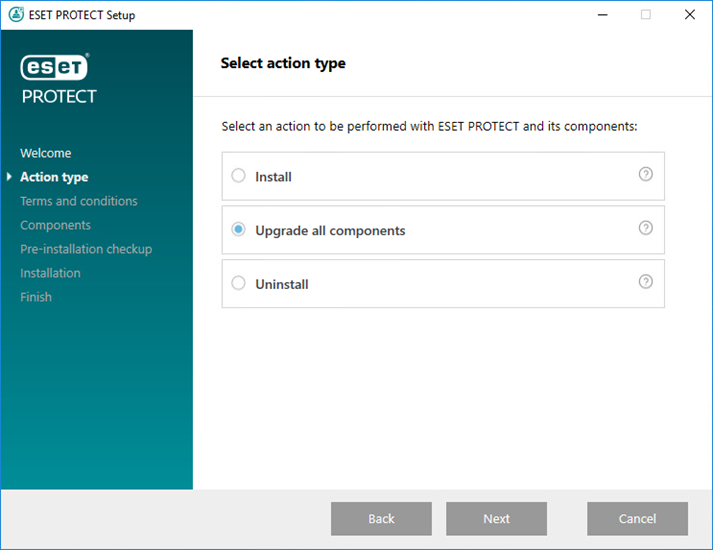
5.Po zaakceptowaniu umowy EULA kliknij opcję Dalej.
6.Instalator kompleksowy automatycznie wykrywa dostępność uaktualnienia: obok komponentów programu ESET PROTECT, które można uaktualnić, widoczne są pola wyboru. Kliknij przycisk Dalej.
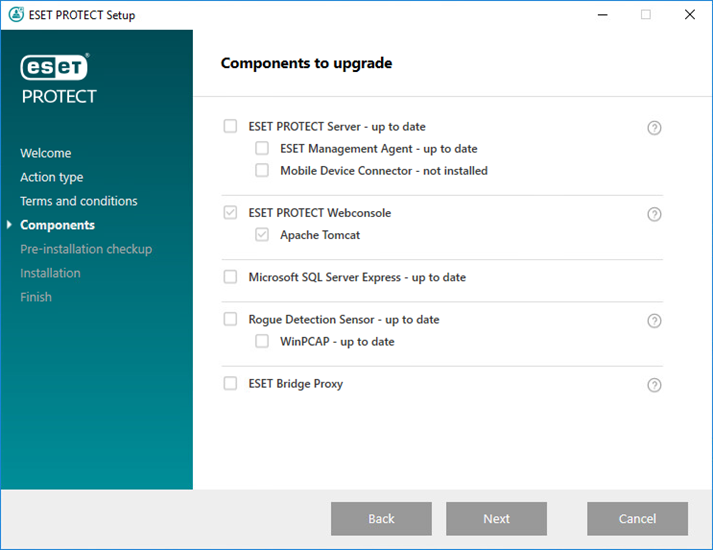
7.Wybierz instalację środowiska Java na komputerze. Apache Tomcat wymaga 64-bitowego Java/OpenJDK. Jeśli w systemie zainstalowanych jest wiele wersji środowiska Java, zalecamy odinstalowanie starszych wersji środowiska Java i pozostawienie tylko najnowszej wersji obsługiwanego środowiska Java***.
Począwszy od stycznia 2019 r., publiczne aktualizacje środowiska Oracle JAVA SE 8 do użytku biznesowego, komercyjnego lub produkcyjnego będą wymagać licencji komercyjnej. Jeśli nie chcesz kupować subskrypcji środowiska JAVA SE, możesz przejść na bezpłatną alternatywę. Zobacz obsługiwane wersje JDK. |
8.Kliknij przycisk Uaktualnij, aby ukończyć uaktualnianie, a następnie kliknij przycisk Zakończ.
9. Jeśli konsola internetowa została zainstalowana na innym komputerze niż serwer ESET PROTECT:
a. Zatrzymaj usługę Apache Tomcat: Wybierz kolejno Start > Usługi > kliknij prawym przyciskiem myszy usługę Apache Tomcat i wybierz opcję Zatrzymaj.
b.Przywróć plik EraWebServerConfig.properties (z kroku 1) do pierwotnej lokalizacji.
c. Uruchom usługę Apache Tomcat. Wybierz kolejno Start > Usługi > kliknij prawym przyciskiem myszy usługę Apache Tomcat i wybierz opcję Uruchom.
10. Nawiąż połączenie z konsolą internetową ESET PROTECT i sprawdź, czy wczytuje się ona prawidłowo.
Zobacz też dodatkowy zasób Konfiguracja konsoli internetowej na potrzeby rozwiązań firmowych lub systemów o niskiej wydajności. |
Rozwiązywanie problemów
Jeśli uaktualnienie Apache Tomcat nie powiedzie się, odinstaluj program Apache Tomcat, a następnie zainstaluj go ponownie i wykonaj czynności konfiguracyjne od kroku 1.